Es gibt zwei verschiedene Möglichkeiten, wie sich ein Benutzer beim Supplier's Guide registrieren kann:
1)Ein Formular wird an einen nicht registrierten Benutzer aus dem Portal gesendet.
2)Der Administrator sendet eine Einladung zum Beitritt zum Portal.
Ein Formular wird an einen nicht registrierten Benutzer aus dem Portal gesendet.
Wenn Ihr Geschäftspartner ein Formular aus dem Portal an eine unbekannte E-Mail-Adresse sendet, wird auch an diese E-Mail eine Einladung zur Registrierung beim Supplier's Guide gesendet. Der Empfänger hat zwei Möglichkeiten - klicken Sie auf den Registrierungslink in dieser E-Mail.....
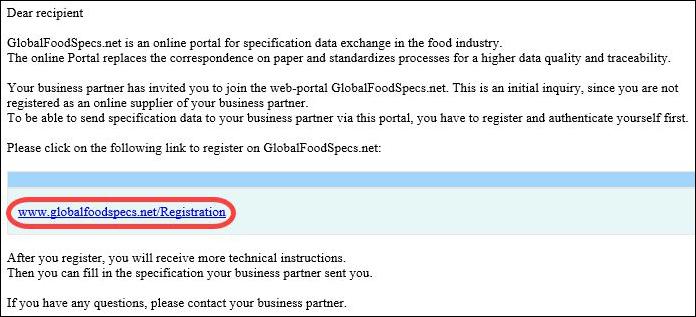
...oder klicken Sie auf Registrieren auf dem Hauptbildschirm Supplier's Guide und geben Sie die E-Mail-Adresse ein, an die sie die Einladungs-E-Mail erhalten haben.
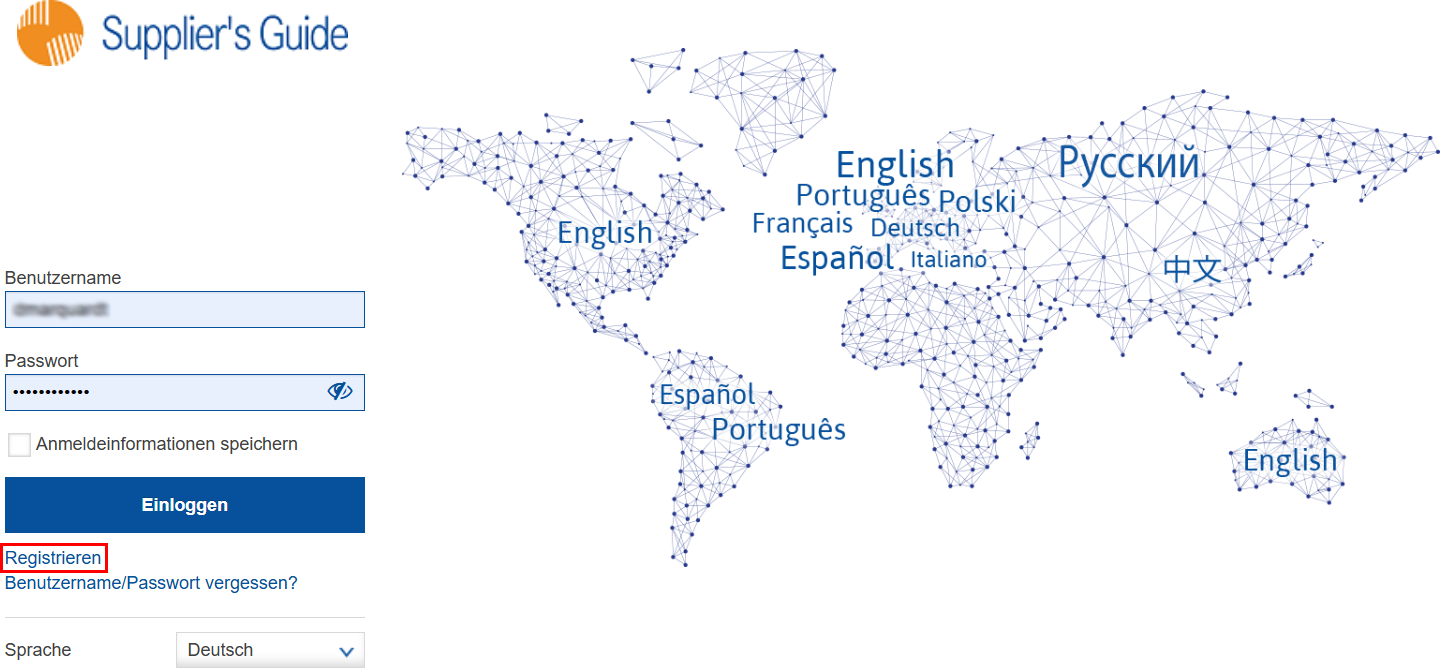

Im nächsten Schritt muss der Benutzer seinen Vor- und Nachnamen eingeben.

Der Benutzer ist auch verpflichtet, sich seinem Unternehmen anzuschließen. Es ist möglich, nach bestehenden Unternehmen zu suchen oder über die Schaltfläche Neue Firma anlegen eine neue Firma anzulegen.

Beim Anlegen einer neuen Firma muss der Benutzer das angeforderte Formular ausfüllen. Weitere Informationen zur Unternehmensführung finden Sie im Artikel Das Portal aus Sicht des Antragstellers → Einstellungen → Partner.

Nach dem Beitritt zu einem Unternehmen erhält der Benutzer eine informative E-Mail, dass die Anfrage vom Administrator bearbeitet wird. Der Administrator erhält eine E-Mail mit der Anfrage. Sobald der Administrator den Zugriff gewährt (weitere Informationen finden Sie im Artikel Das Portal aus Sicht des Lieferanten → Einstellungen → Kontakt → Ausstehende Kontakte), erhält der Antragsteller eine weitere E-Mail mit einem Aktivierungslink. Der Registrierungsprozess ist abgeschlossen, nachdem dieser Link verwendet wurde.

Der Administrator sendet eine Einladung zur Teilnahme am Portal.
Um eine Einladung zu einem neuen Kontakt zu senden, muss der Portaladministrator unter Einstellungen → Kontakt auf Neuen Kontakt hinzufügen klicken.

Nachdem er alle erforderlichen Informationen eingegeben hat, aktiviert der Administrator das Kontrollkästchen Portalbenutzer, füllt den Benutzernamen aus und wählt die Benutzerrolle des Kontakts aus. Eines der Pflichtfelder ist E-Mail1 - dieses Feld stellt die E-Mail-Adresse dar, die für den Abschluss des Registrierungsprozesses verwendet wird.


Der Benutzer erhält eine E-Mail mit einem Aktivierungslink. Der Registrierungsprozess ist abgeschlossen, nachdem dieser Link verwendet wurde.
